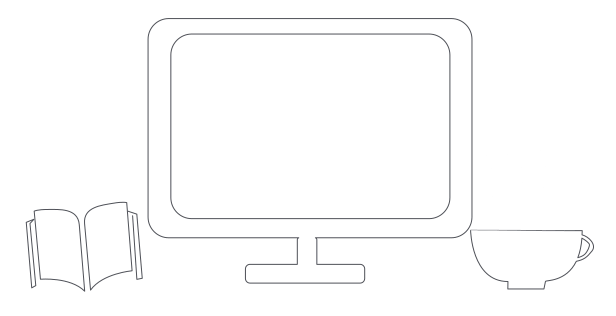MUIことMaterial UIがv5になり、色に関しても変更がされていますので、記事にしたいと思います。
デフォルトの色、色の変更方法、色の追加方法を解説していきます。
(記事の最後にコード全文を載せています。)
Contents
デフォルトで設定されている色
パレットにはあらかじめ色が用意されています。v4から色の変更もありました。
primary, secondary, error, warning, info, successがデフォルトで設定されています。
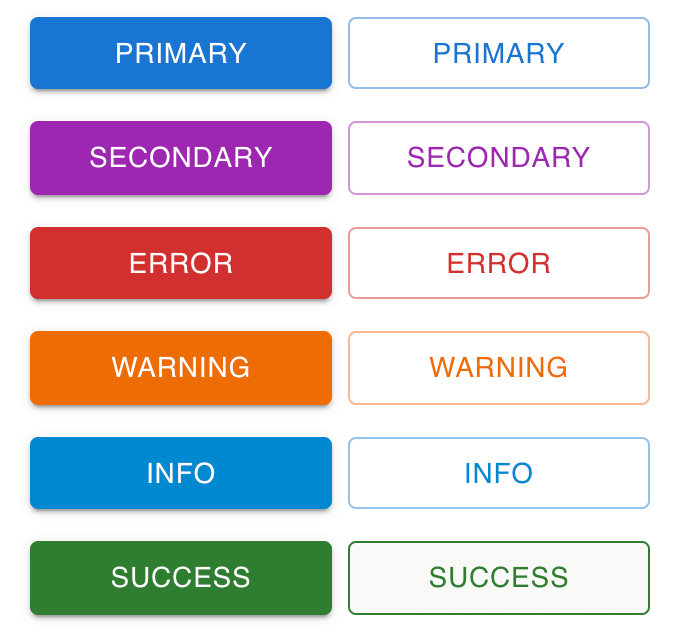
デフォルトのパレット情報はこちらから↓
色の変更
デフォルトの色は簡単に変更することが出来ます。
themeの設定で上書きするだけです。
const theme = createTheme({
palette: {
primary: {
// 千歳緑
main: '#316745',
},
},
});primaryの色を変更しています。

変更した色に応じてlight, darkも自動で設定されるため、ボタンのホバーエフェクトも自動でいい感じの色に設定してくれます。
theme.palette.primary.darkで色を取得出来ます。
色の追加
色の追加も簡単になっています。createThemeでpaletteに新しい色のオブジェクトを追加するだけです。
const theme = createTheme({
palette: {
// 真紅
shinku: {
// light: '#d9333f',
main: '#ad002d',
// dark: '#a22041',
contrastText: '#e9e4d4',
},
},
});
以下のように使うことが出来ます。
<Button variant='contained' color='shinku'>真紅</Button>

インターフェースは以下のようになっています。
interface PaletteColor {
light?: string;
main: string;
dark?: string;
contrastText?: string;
}main, light, dark, contrastTextの4つを指定することができますが、mainだけを指定すればあとは任意です。
light, darkはpaletteのtonalOffsetをもとに自動で設定され、contrastTextもcontrastThresholdを元に自動で設定されるようです。
注意ポイント
ドキュメントには上のように書いてありますが、私が試してみたところ(執筆時点では)追加した色の場合はlight, darkの値が自動では設定されていませんでした。
バグかも知れませんが、何れにせよ現時点では手動で設定する必要があります。
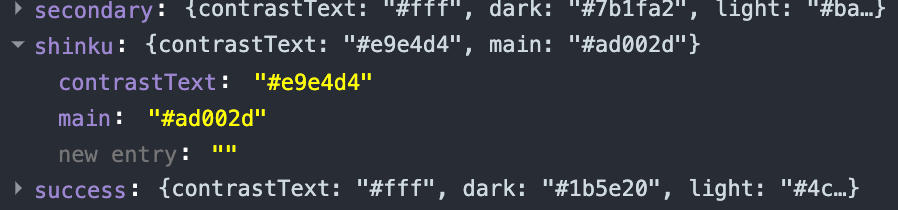
light,darkは設定されていない
今回のコード
create-react-app状態から不要なコードを抜き出し、@mui関連をインストールします。
以下はApp.jsの内容です。
import { ThemeProvider, createTheme, styled } from '@mui/material/styles';
import CssBaseline from '@mui/material/CssBaseline';
import Box from '@mui/material/Box';
import Stack from '@mui/material/Stack';
import Button from '@mui/material/Button';
const theme = createTheme({
palette: {
// 真紅
shinku: {
light: '#d9333f',
main: '#ad002d',
dark: '#a22041',
contrastText: '#e9e4d4',
},
primary: {
// 千歳緑
main: '#316745',
},
},
});
const CustomButton = styled(Button)(({ theme }) => ({
color: theme.palette.shinku.contrastText,
backgroundColor: theme.palette.shinku.main,
'&:hover': {
backgroundColor: theme.palette.shinku.light,
},
}));
function App() {
return (
<ThemeProvider theme={theme}>
<CssBaseline />
<Box
display='flex'
height='100vh'
justifyContent='center'
alignItems='center'
gap={1}
>
<Stack spacing={2}>
<Button variant='contained'>primary</Button>
<Button variant='contained' color='secondary'>
secondary
</Button>
<Button variant='contained' color='error'>
error
</Button>
<Button variant='contained' color='warning'>
warning
</Button>
<Button variant='contained' color='info'>
info
</Button>
<Button variant='contained' color='success'>
success
</Button>
<Button variant='contained' color='shinku'>
真紅
</Button>
</Stack>
<Stack spacing={2}>
<Button variant='outlined'>primary</Button>
<Button variant='outlined' color='secondary'>
secondary
</Button>
<Button variant='outlined' color='error'>
error
</Button>
<Button variant='outlined' color='warning'>
warning
</Button>
<Button variant='outlined' color='info'>
info
</Button>
<Button variant='outlined' color='success'>
success
</Button>
<Button variant='outlined' color='shinku'>
custom color
</Button>
</Stack>
<CustomButton variant='contained'>Styled Button</CustomButton>
</Box>
</ThemeProvider>
);
}
export default App;
まとめ
この記事ではMUI v5の色の扱い、具体的には「デフォルトの色」、「色の変更方法」、「色の追加方法」を取り上げました。
色の変更、追加が簡単なので自分好みのパレットを簡単に作成できますね。
参考になれば幸いです。
以上。